フレッツ・ISDN サポート情報
接続設定
■TA+Windows 95の設定
■ダイヤルアップの設定
ターミナルアダプタ(TA)本体の設定が同期64Kbit/sになっていることを確認してください。- デスクトップの【マイコンピュータ】アイコンをダブルクリックしてください。
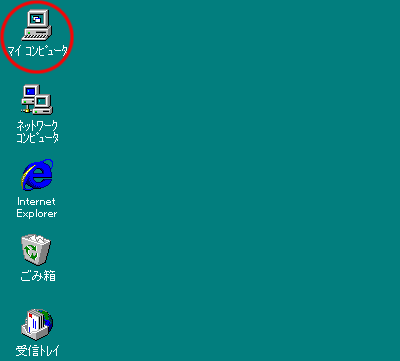
- 【ダイヤルアップネットワーク】をダブルクリックしてください。
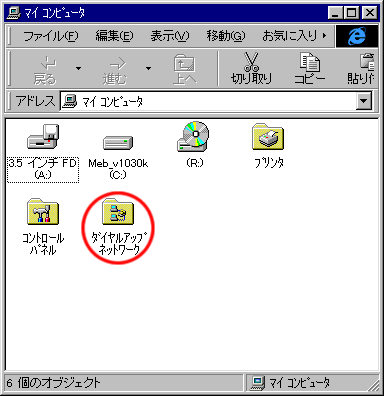
- 【新しい接続】をダブルクリックしてください。
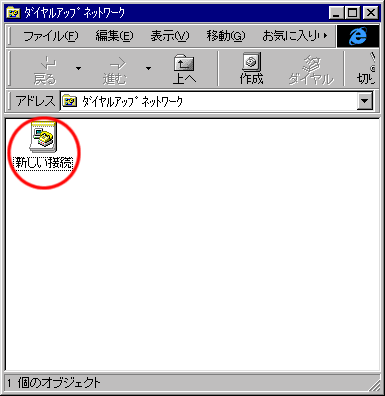
- 【接続名】はインターネットサービスプロバイダ名などのわかりやすい名前を入力してください。
【モデムの選択】はご利用のターミナルアダプタ(TA)情報が表示されていることを確認してください。※64KやSYNC115などと表示されているものを選択してください。
確認が済みましたら、【設定】をクリックしてください。
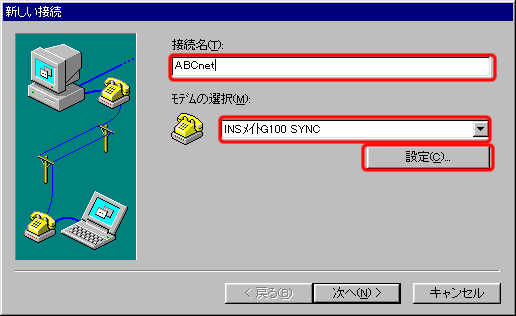
- 【ポート】はパソコンとターミナルアダプタ(TA)が接続されているポートを選択してください。
【最高速度】は【115200】を選択してください。
設定が済みましたら、【OK】をクリックしてください。
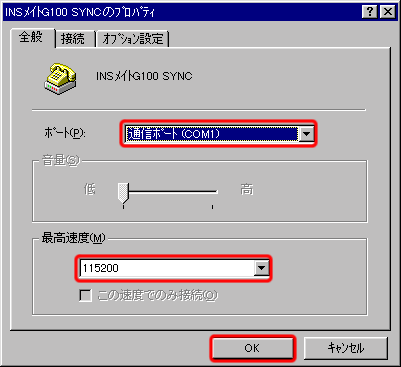
- 【次へ】をクリックしてください。
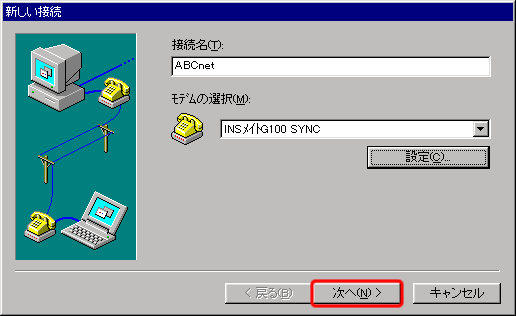
- 【市外局番】は空欄にし、【電話番号】は接続先番号「1492」を入力、【国番号】は【日本(81)】に設定してください。
設定が済みましたら、【次へ】をクリックしてください。
※ご案内の接続先番号以外の番号に接続された場合には、フレッツ・ISDN適用外となりますので、通常の通信料がかかります。
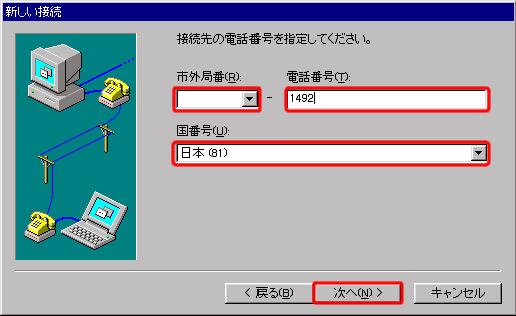
- 【完了】をクリックしてください。
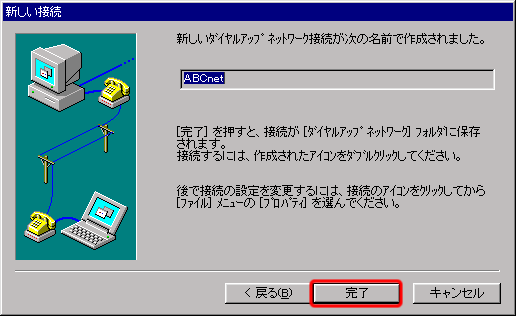
- 【ダイヤルアップネットワーク】に作成した接続のアイコンが表示されます。
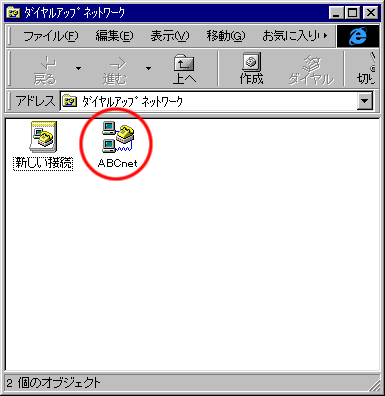
- 作成した接続のアイコンにポインタを合わせ、マウスの右ボタンをクリックし、【プロパティ】をクリックしてください。
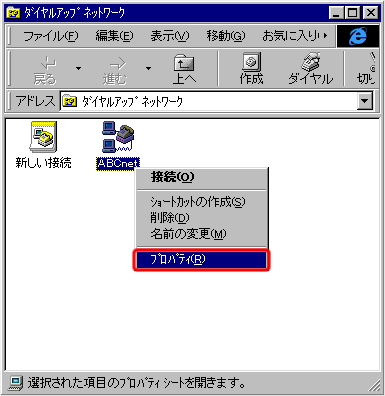
- 【サーバーの種類】タブをクリックしてください。
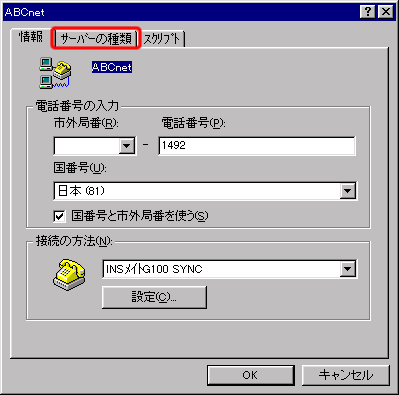
- 【サーバーの種類】の設定を行います。
- 【サーバーの種類】に【PPP:Windows95、Windows NT3.5、インターネット】が表示されていることを確認してください。
- 【詳細オプション】はインターネットサービスプロバイダによってチェックする項目が異なります。
詳細は各インターネットサービスプロバイダから通知された設定にしたがってください。 - 【使用できるネットワークプロトコル】は【TCP/IP】にチェックし、他のチェックははずしてください。
設定が済みましたら、【TCP/IP設定】をクリックしてください
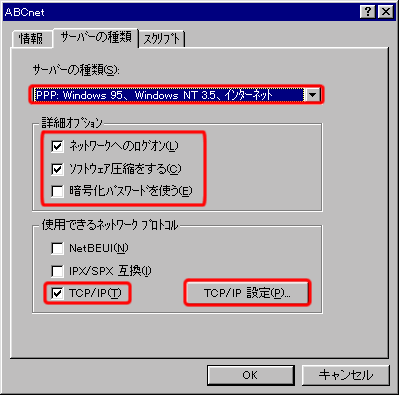
- 【TCP/IP 設定】の設定を行います。
- 【サーバーが割り当てたIPアドレス】が選択されていることを確認してください。
- ネームサーバーアドレスの設定は、インターネットサービスプロバイダによって異なります。
インターネットサービスプロバイダから指定がある場合は、通知された設定にしたがってください。 - 【IPヘッダー圧縮を使用】のチェックをはずしてください。
※【TCP/IP】の詳細は、各インターネットサービスプロバイダから通知された設定にしたがってください。
設定が済みましたら、【OK】をクリックしてください。

- 元の画面に戻ります。
【OK】をクリックしてください。
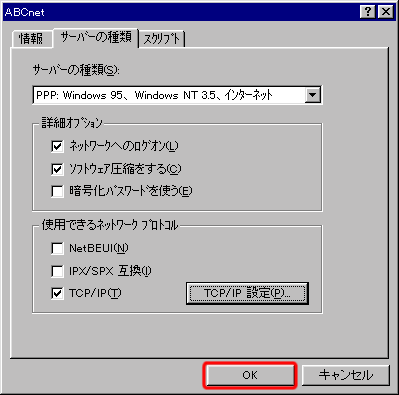
これでダイヤルアップの設定は完了です。
■インターネットへの接続
- 作成した接続のアイコンをダブルクリックしてください。
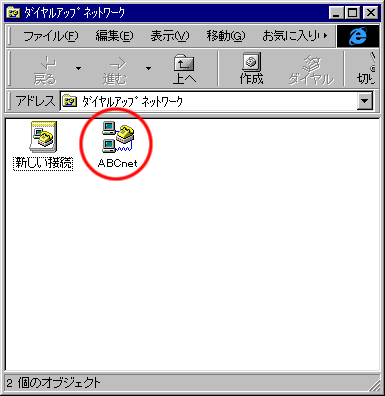
- 【ユーザー名】【パスワード】などの入力を行います。
- 【ユーザー名】はインターネットサービスプロバイダに登録されているユーザーID(認証IDやログインIDなど)@ドメイン名を入力してください。
(ドメイン名につきましては、ご契約のインターネットサービスプロバイダへご確認ください。)
※ドメイン名とは、どのインターネットサービスプロバイダへ接続するか識別するためのものです。
- 【パスワード】はインターネットサービスプロバイダに登録されているパスワードを入力してください。
- 【電話番号】に接続先番号「1492」が入力されていることを確認してください。
入力文字に誤りがないことを確認したら、【接続】をクリックしてください。
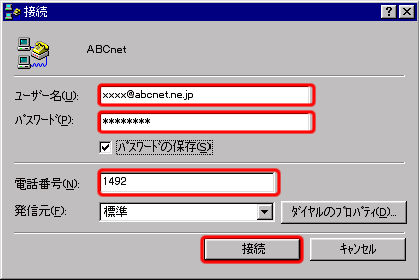
- 【ユーザー名】はインターネットサービスプロバイダに登録されているユーザーID(認証IDやログインIDなど)@ドメイン名を入力してください。
- このようなメッセージのあと接続が完了します。
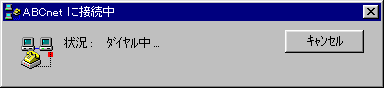
- 接続が完了すると、画面右下のタスクバーにパソコンの形をしたアイコンが点滅します。
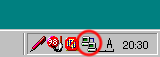
これで接続は完了です。
●接続できない場合、以下の点をご確認ください。
- ターミナルアダプタ(TA)やパソコンに接続しているケーブル類が正常に接続されているか確認してください。また、ターミナルアダプタ(TA)がパソコンで認識されているか確認してください。
なお、ターミナルアダプタ(TA)の設定方法につきましては、ターミナルアダプタ(TA)のメーカーまでお問い合わせください。 - 【電話番号】が「1492」と入力されているか確認してください。
- 【ユーザー名】が「ユーザーID@ドメイン名」と入力されているか確認してください。
なお、インターネットサービスプロバイダより発行されたユーザーIDは、 フレッツ・ISDNに対応したものである必要があります。詳しくはご利用のインターネットサービスプロバイダまでお問い合わせください。 - 【パスワード】が正確に入力されているか確認してください。